Описание системы версий модов в расписании игр OFP. Переведено Google
Добавление новой версии Пример Редактирование существующей версии Перескакивание между версиями Тестирование
На веб-сайте расписания игр OFP вы можете указать, что вы обновили свой мод, и тогда игроки смогут загрузить новые файлы.
Примечание: нет необходимости менять версию, если вы меняете только детали мода (например, название).
После изменения файлов мода и загрузки их на выбранный вами хост перейдите на главную страницу OFP GS. Найдите свой мод и выберите "Установка".

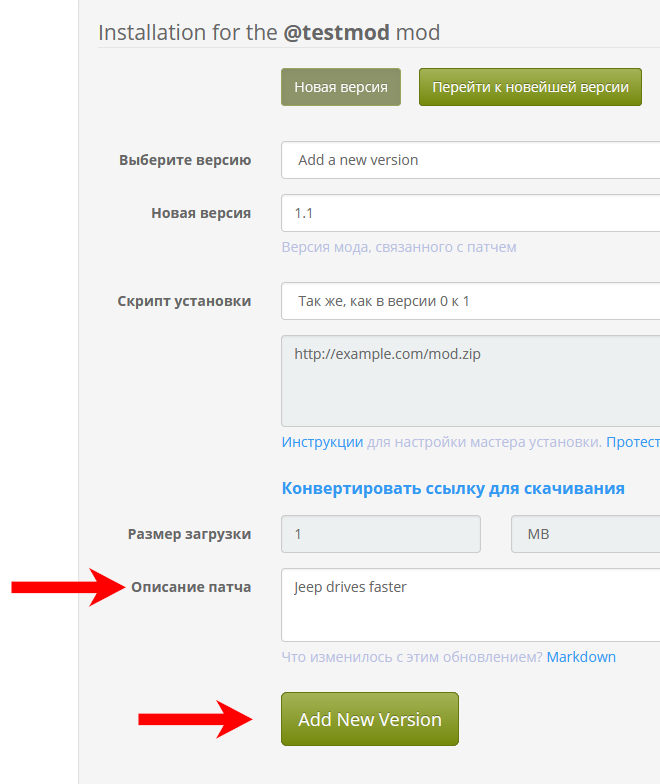
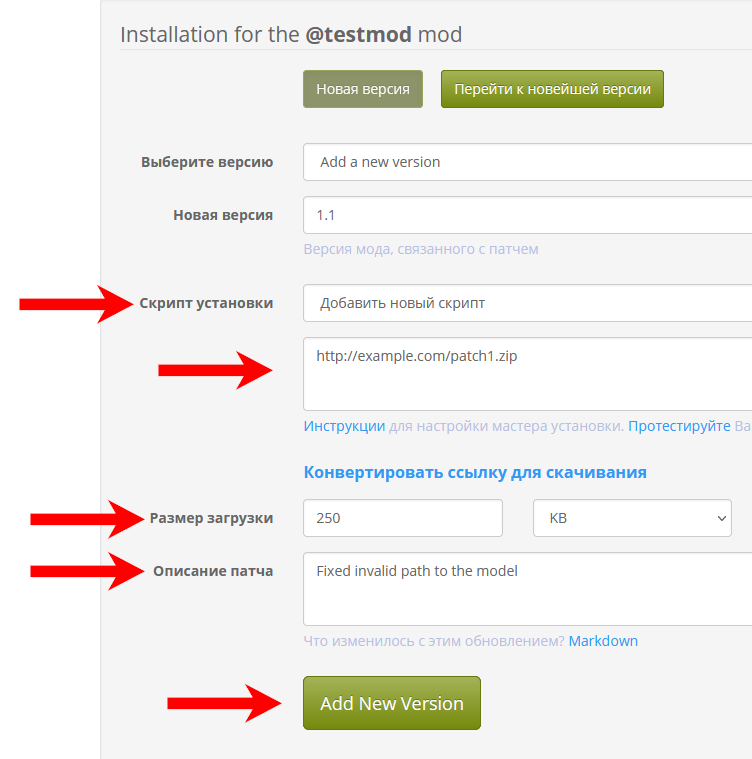
Когда пользователи проверяют наличие обновлений, они загружают номер последней версии мода с веб-сайта и сравнивают его с номером, хранящимся в идентификационном файле __gs_id внутри папки мода. Если последний ниже, появится возможность обновить мод.


Нажатие на опцию запускает процесс обновления. Веб-сайт объединяет сценарии установки в зависимости от того, чего не хватает пользователю. Если один и тот же скрипт повторяется несколько раз (вариант №1), он будет обслуживаться только один раз, чтобы избежать дублирования загрузок (см. пример ниже).
Вот пример мода, который повторно использует один и тот же скрипт установки (вариант №1).
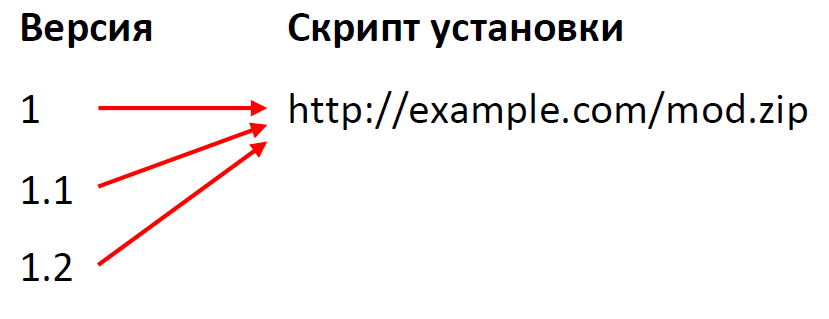
Все версии используют один и тот же сценарий установки. Пользователи, независимо от их версии, будут загружать mod.zip только один раз, чтобы получить последнюю версию.
Посмотреть, как будет выглядеть процесс установки, можно, нажав кнопку «Предварительный просмотр установки» внизу страницы «Установка».
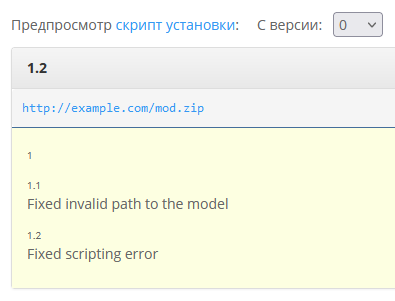
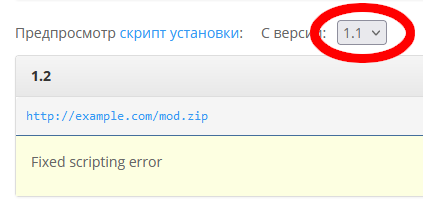
Каждый раз, когда этот мод обновляется, пользователи будут повторно загружать один и тот же файл. Это может стать обременительным для больших архивов, поэтому вместо этого вы можете предоставить новый пакет меньшего размера, содержащий только пропатченные файлы (вариант № 2).
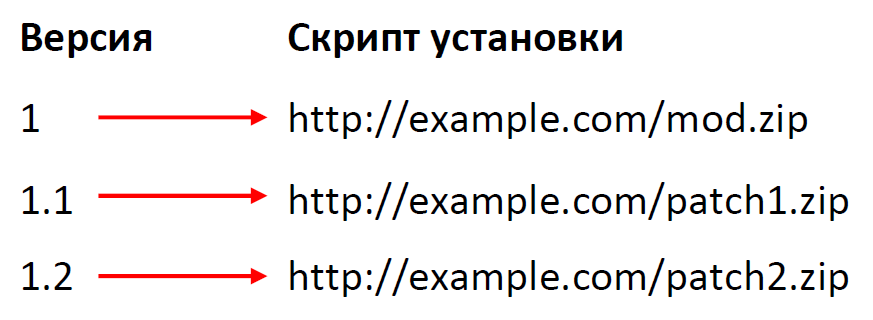
В этом примере новые пользователи будут загружать все три файла.
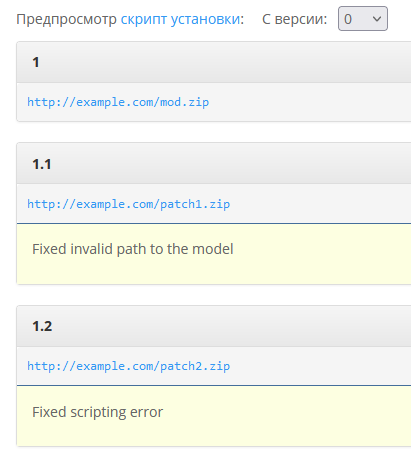
Игроки, у которых уже есть мод, загрузят один или два патча.
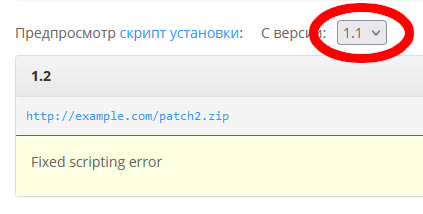
Чтобы изменить ранее добавленную версию мода, перейдите на страницу «Установка» и выберите номер из списка версий.
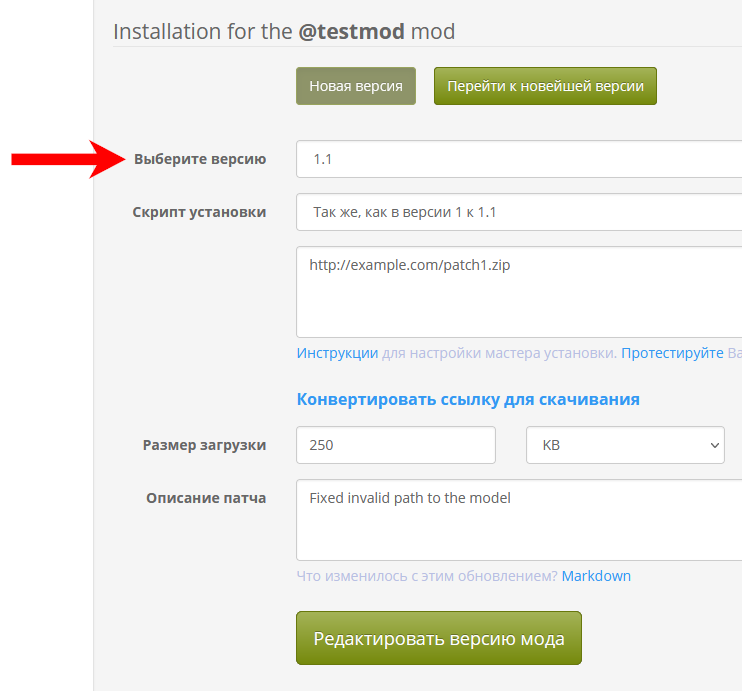
Вы можете повторно использовать скрипт из любой другой версии, выбрав его из списка «Установочный скрипт». Альтернативно выберите «Добавить новый скрипт», чтобы создать новый для этой версии.
Здесь также можно изменить содержимое скрипта. Это повлияет на все версии, использующие этот конкретный скрипт. Например: вы изменили хост для своих файлов и теперь хотите обновить все URL-адреса. В случае одного скрипта (вариант №1) вам нужно сделать это только один раз в любой версии. При наличии нескольких сценариев (вариант №2) вам придется модифицировать их все.
Редактирование существующей версии не приведет к изменению файла для пользователей, которые уже загрузили эту версию. Вам придется добавить новую версию.
Невозможно удалить обновление, потому что это приведет к ситуации, когда у пользователей будет более новая версия мода, чем база данных веб-сайта.
Переходы можно использовать для пропуска обновлений, которые устарели.
Посмотрите еще раз на пример с несколькими скриптами (вариант №2).

Предположим, что patch2.zip уже содержит все изменения из patch1.zip, поэтому последний не нужен. Мы могли бы пропустить это, чтобы игроки скачивали меньше данных.
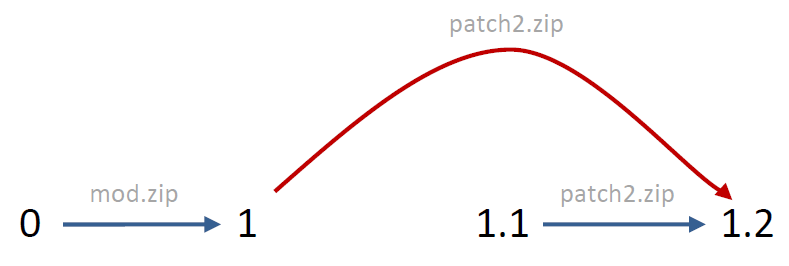
Перейдите на страницу «Установка» и выберите «Переход между версиями». В поле «Из версии» введите «версия = 1», чтобы настроить таргетинг на пользователей с первой версией мода. Ниже выберите «Сценарий установки: такой же, как в версиях с 1.1 по 1.2», который загружает patch2.zip. Наконец нажмите «Добавить новый переход».
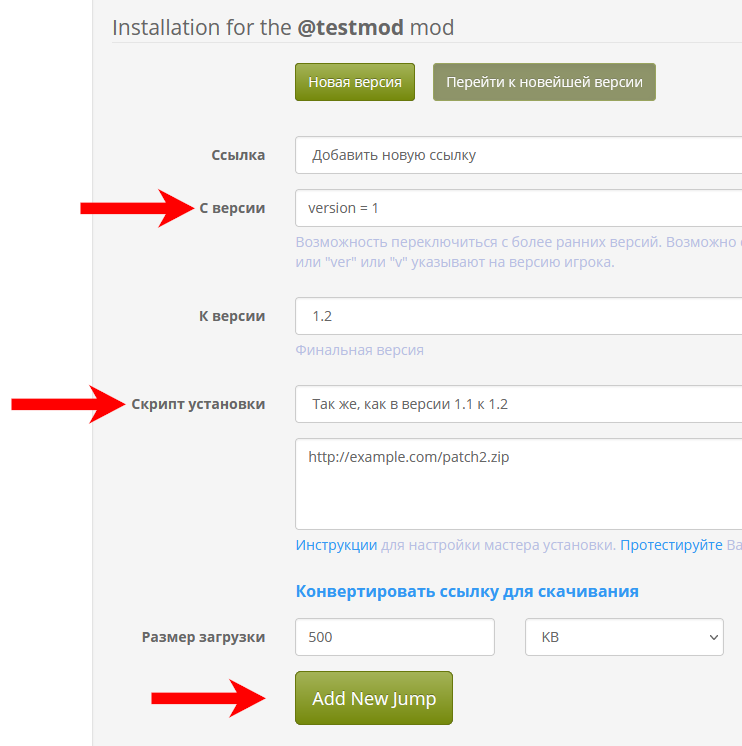
В предварительном просмотре вы увидите, что новые пользователи будут загружать mod.zip, а затем patch2.zip. Файл patch1.zip будет проигнорирован.
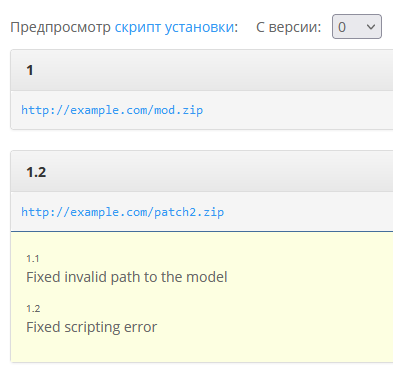
Можно одновременно предоставить один большой пакет (mod_new.zip) для новых пользователей и небольшие патчи (patch.zip) для существующих пользователей (варианты #1 и # 2).
В поле «Из версии» напишите «версия = 0», чтобы настроить таргетинг на новых пользователей. Из списка «К версии» выберите «Всегда к самой новой версии». Напишите новый сценарий установки ниже и нажмите «Добавить новый переход».
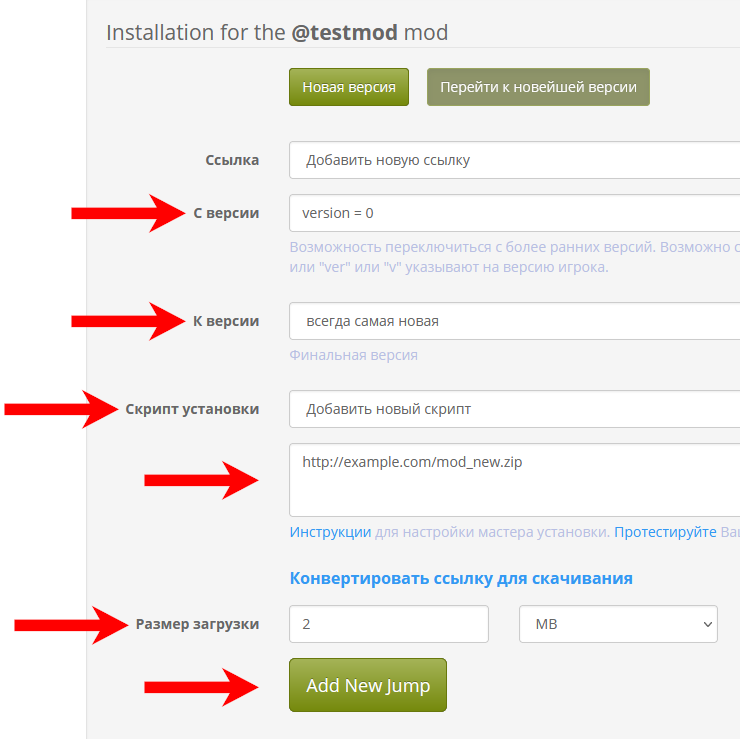
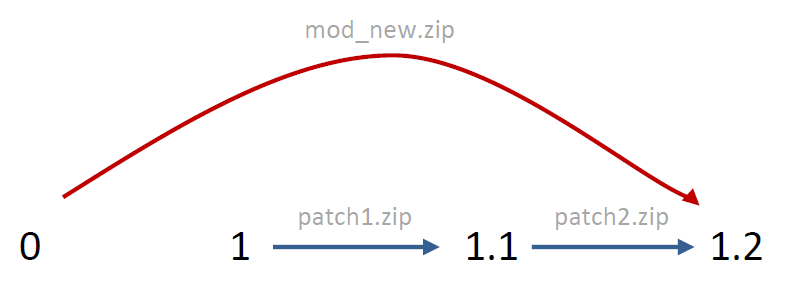
Теперь каждый раз, когда вы добавляете новую версию, этот переход будет автоматически корректироваться. Не забудьте загрузить новый mod_new.zip.
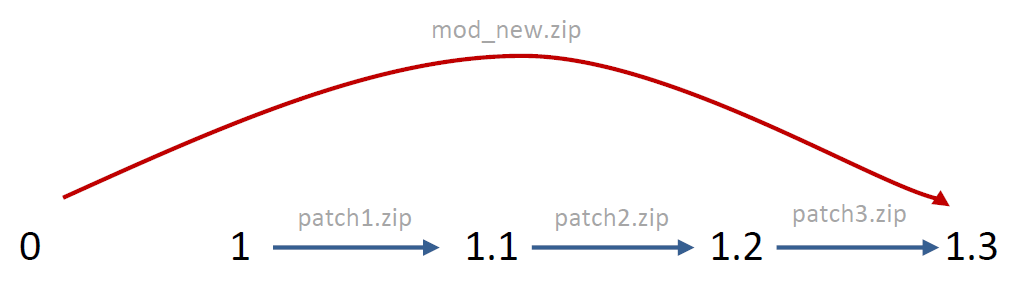
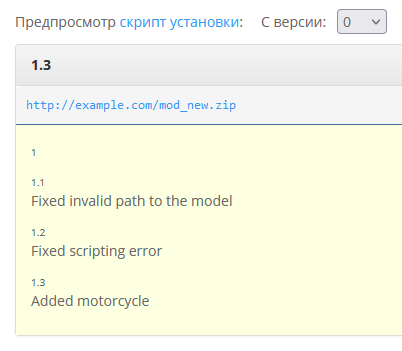
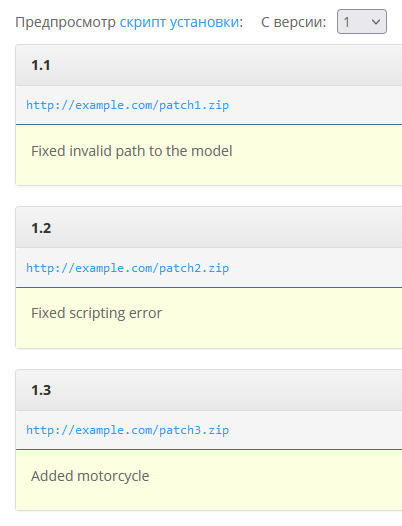
Создайте новый мод только для тестирования. Добавьте пароль, чтобы скрыть его от других пользователей.
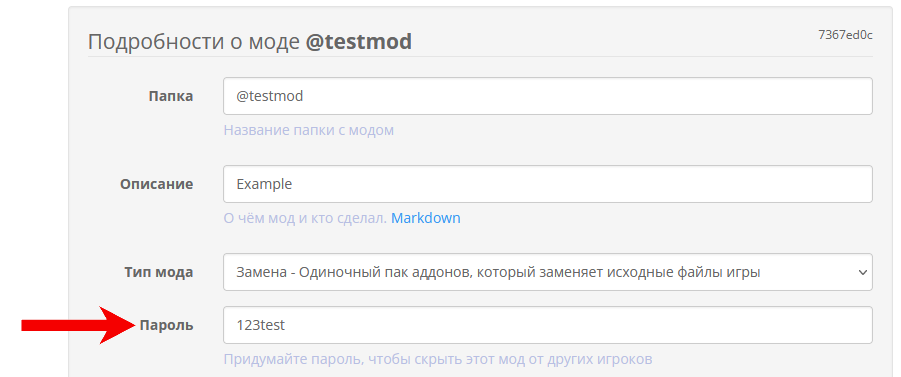
Теперь вы можете добавлять новые версии и переходы, чтобы узнать, как они работают.
Чтобы загрузить этот мод, запустите игру, выберите МОДЫ --> [Скачать моды] --> [Показать частные моды]. Введите пароль и нажмите ENTER.

Теперь мод появится в списке.
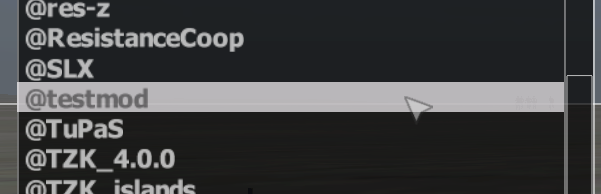
См. также тестирование сценариев установки.